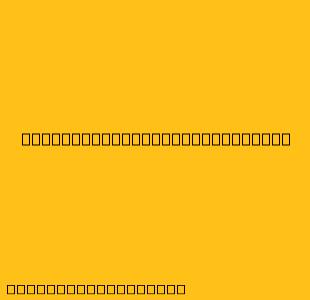Cara Menggunakan Adobe Scan: Panduan Lengkap
Adobe Scan adalah aplikasi seluler yang memungkinkan Anda untuk memindai dokumen, foto, dan bahkan tanda tangan menggunakan kamera perangkat Anda. Aplikasi ini kemudian mengubahnya menjadi file PDF berkualitas tinggi yang dapat Anda edit, bagikan, atau simpan.
Berikut adalah panduan langkah demi langkah untuk menggunakan Adobe Scan:
1. Unduh dan Instal Adobe Scan
Pertama, unduh dan instal aplikasi Adobe Scan dari App Store (iOS) atau Google Play Store (Android).
2. Buka Aplikasi dan Beri Izin Akses Kamera
Setelah aplikasi diinstal, buka dan berikan izin akses kamera pada aplikasi.
3. Pindai Dokumen atau Gambar
- Pindai Dokumen: Arahkan kamera ke dokumen yang ingin Anda pindai. Pastikan pencahayaan cukup baik dan dokumen berada dalam posisi datar. Tekan tombol Pindai untuk memulai proses pemindaian.
- Pindai Gambar: Arahkan kamera ke gambar yang ingin Anda pindai. Anda juga dapat memilih untuk memindai dari galeri foto perangkat Anda. Tekan tombol Pindai untuk memulai proses pemindaian.
4. Sesuaikan dan Perbaiki Pemindaian
Setelah pemindaian selesai, Adobe Scan akan secara otomatis mendeteksi batas dokumen dan memotongnya. Anda dapat mengedit hasil pemindaian dengan menyesuaikan sudut, memotong, dan bahkan mengoreksi distorsi.
5. Simpan atau Bagikan File PDF
Anda dapat menyimpan file PDF yang dipindai di perangkat Anda atau membagikannya dengan orang lain melalui email, Dropbox, Google Drive, dan platform lainnya.
Fitur Tambahan Adobe Scan
Adobe Scan menawarkan beberapa fitur tambahan yang membuatnya lebih serbaguna:
- Pindai Tanda Tangan: Anda dapat menggunakan Adobe Scan untuk memindai tanda tangan dan menambahkannya ke dokumen lain.
- Buat Dokumen Multi-Halaman: Anda dapat memindai beberapa halaman dokumen dan menggabungkannya menjadi satu file PDF.
- Ubah Ukuran dan Rotasi: Anda dapat mengubah ukuran dan memutar file PDF yang dipindai.
- Ekspor ke Format Berbeda: Anda dapat mengekspor file PDF yang dipindai ke format lain, seperti JPG atau PNG.
- Integrasi dengan Adobe Acrobat: Adobe Scan terintegrasi dengan Adobe Acrobat, memungkinkan Anda mengedit, menandatangani, dan menggabungkan file PDF Anda.
Manfaat Menggunakan Adobe Scan
- Mudah Digunakan: Antarmuka Adobe Scan yang sederhana dan intuitif membuatnya mudah digunakan oleh siapa saja.
- Kualitas Tinggi: Aplikasi ini menghasilkan file PDF berkualitas tinggi dengan resolusi tinggi.
- Fitur Serbaguna: Adobe Scan menawarkan beragam fitur yang membuatnya serbaguna untuk berbagai keperluan.
- Integrasi yang Mulus: Aplikasi ini terintegrasi dengan aplikasi Adobe lainnya, seperti Adobe Acrobat, yang membuatnya mudah digunakan dengan aplikasi yang sudah ada.
Semoga panduan ini membantu Anda menggunakan Adobe Scan dengan lebih efektif. Selamat mencoba!